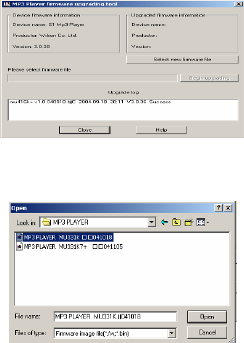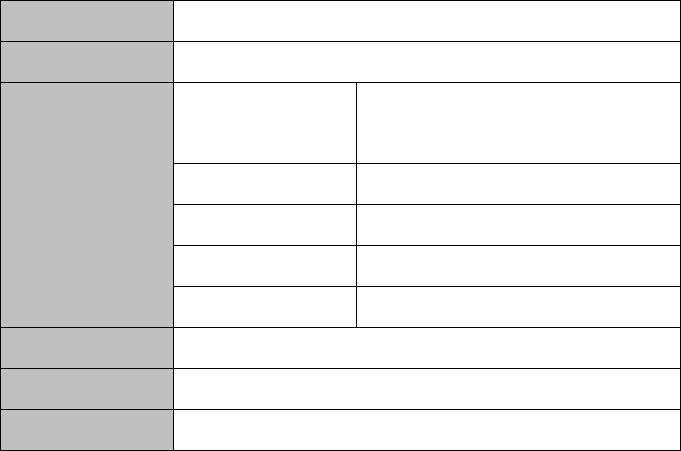-
krijg geen muziek er op
Reageer op deze vraag Misbruik melden
Gesteld op 26-4-2012 om 19:22-
als ik kabel in de computter doe krijg ik geen muziek op de mp3 speler Geantwoord op 3-5-2012 om 14:47
Waardeer dit antwoord (5) Misbruik melden
-
-
Zelfde probleem, de mp3-speler wil niet opladen.
Reageer op deze vraag Misbruik melden
of hij nu lang of kort op de lader ligt, ik kan daarna 1 a 2 nummers afspelen en dan is hij weer leeg.
Wat is dit? wat kan ik hier aan doen? Gesteld op 22-3-2012 om 08:50-
Waarom kan ik mij ricatech rc15 niet opladen in windows7 Geantwoord op 24-9-2013 om 16:14
Waardeer dit antwoord (2) Misbruik melden
-
-
Hallo, misschien heb ik wel een rare vraag, maar hoe wordt de interne batterij opgeladen? Gaat dit via de USB aansluiting? Gesteld op 18-3-2012 om 19:10
Reageer op deze vraag Misbruik melden-
Ik heb inmiddels zelf het antwoord gevonden. Je sluit de mp3 speler met de bijbehorende USB-kabel aan op de computer. Allebei de apparaten moeten aan staan. Het oranje lampje van de mp3 speler knippert, zodra deze ophoud met knipperen is de batterij opgeladen. (zie gebr.aanw. ricotech 16) Geantwoord op 16-4-2012 om 19:49
Waardeer dit antwoord Misbruik melden
-
-
Ik heb een ricatech rc15 mp3 speler aangeschaft en ik vraag mij af of je hem moet opladen, en zoja hoelang moet dat gebeuren? Bvd. Gesteld op 28-2-2012 om 16:41
Reageer op deze vraag Misbruik melden-
Hoi,
Waardeer dit antwoord (2) Misbruik melden
Ik was hier ook naar aan het zoeken. Ik heb het wel gevonden voor de rc14 en ik neem aan dat dit hetzelfde is als voor de rc 15. ik ben het nu aan het proberen. Je moet hem op de pc aansluiten en de pc moet aan staan en de mp3 speler ook. Dan zou hij op moeten laden. Het lampje is dan rood. Als het lampje blauw wordt zou hij vol moeten zijn. Ik hoop dat je hier wat aan hebt. Geantwoord op 8-3-2012 om 16:29
-